3 Configuración de usuario
Descripción general
Dependiendo de los permisos del rol de usuario, la sección Configuración de usuario puede contener las siguientes páginas:
- Perfil o Perfil de usuario: para personalizar ciertas funciones de la interfaz de Zabbix;
- Notificaciones: para personalizar las notificaciones del usuario actual;
- Tokens de API: para gestionar los tokens de API asignados al usuario actual.
La lista de páginas disponibles aparece al hacer clic en el icono de usuario  cerca de la parte inferior del menú de Zabbix (no disponible para el usuario invitado). También es posible cambiar entre páginas utilizando el desplegable de título en la esquina superior izquierda.
cerca de la parte inferior del menú de Zabbix (no disponible para el usuario invitado). También es posible cambiar entre páginas utilizando el desplegable de título en la esquina superior izquierda.
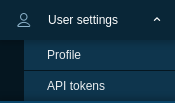 |
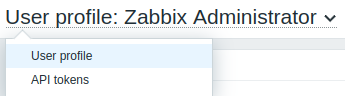 |
| Menú de tercer nivel. | Desplegable de título. |
Perfil de usuario
La sección Perfil de usuario proporciona opciones para establecer un idioma de interfaz personalizado, tema de color, número de filas mostradas en las listas, etc. Los cambios realizados aquí se aplicarán solo al usuario actual.
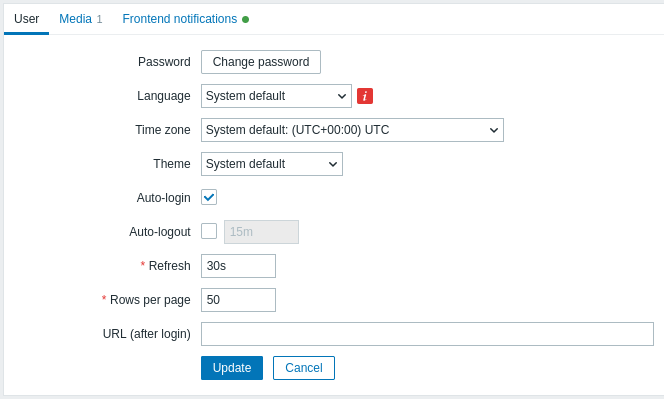
| Parámetro | Descripción |
|---|---|
| Nombre | Se muestran el nombre y apellido del usuario. En ausencia de nombre y apellido, se muestra el nombre de usuario. |
| Contraseña | Haga clic en el botón Cambiar contraseña para abrir tres campos: Contraseña antigua, Nueva contraseña, Nueva contraseña (de nuevo). Al cambiar la contraseña con éxito, el usuario será desconectado de todas las sesiones activas. Tenga en cuenta que la contraseña solo se puede cambiar para usuarios que utilicen la autenticación interna de Zabbix. |
| Idioma | Seleccione el idioma de la interfaz de su preferencia o seleccione Predeterminado del sistema para usar la configuración predeterminada del sistema. Seleccionar Inglés (en_US) también habilitará el formato de fecha/hora de EE. UU. en la interfaz. Para más información, consulte Instalación de idiomas adicionales para la interfaz. |
| Zona horaria | Seleccione la zona horaria para anular la zona horaria global a nivel de usuario o seleccione Predeterminado del sistema para usar la configuración global de zona horaria. |
| Tema | Seleccione un tema de color específicamente para su perfil: Predeterminado del sistema - usar la configuración predeterminada del sistema; Azul - tema azul estándar; Oscuro - tema oscuro alternativo; Alto contraste claro - tema claro con alto contraste; Alto contraste oscuro - tema oscuro con alto contraste. |
| Inicio de sesión automático | Marque esta casilla para que Zabbix lo recuerde y lo inicie automáticamente durante 30 días. Al iniciar sesión con Recordar durante 30 días habilitado: - El temporizador de cierre de sesión automático se restablece (la sesión persiste hasta que finaliza el período de 30 días). - El inicio de sesión automático se habilita en visitas posteriores dentro de los 30 días. Al iniciar sesión sin Recordar durante 30 días: - El parámetro de inicio de sesión automático se borra. - El cierre de sesión automático sigue el tiempo de espera configurado como de costumbre. Se utilizan cookies del navegador para esto. |
| Cierre de sesión automático | Con esta casilla marcada, se cerrará la sesión automáticamente después de la cantidad de segundos establecida (mínimo 90 segundos, máximo 1 día). Tenga en cuenta que si inicia sesión con Recordar durante 30 días habilitado, el temporizador de cierre de sesión automático se anula, manteniendo su sesión activa durante todo el período. Se admiten sufijos de tiempo, por ejemplo: 90s, 5m, 2h, 1d. Tenga en cuenta que esta opción no funcionará en los siguientes casos: * Cuando las páginas del menú Supervisión realizan actualizaciones de información en segundo plano. En caso de que se dejen abiertas páginas que actualizan datos en un intervalo de tiempo específico (tableros, gráficos, últimos datos, etc.), la vida útil de la sesión se extiende, deshabilitando respectivamente la función de cierre de sesión automático. * Si inicia sesión con la opción Recordarme durante 30 días marcada. Cierre de sesión automático también puede aceptar "0", lo que significa que la función de cierre de sesión automático se desactiva después de actualizar la configuración del perfil. |
| Actualizar | Establezca con qué frecuencia se actualizará la información en las páginas del menú Supervisión (mínimo 0 segundos, máximo 1 hora). Se admiten sufijos de tiempo, por ejemplo: 30s, 90s, 1m, 1h. |
| Filas por página | Establezca cuántas filas se mostrarán por página en las listas. Menos filas (y menos registros para mostrar) resultan en tiempos de carga más rápidos. |
| URL (después de iniciar sesión) | Establezca una URL específica que se mostrará después de iniciar sesión. En lugar de los Tableros predeterminados, puede ser, por ejemplo, la URL de Supervisión → Disparadores. |
Notificaciones
La sección Notificaciones proporciona opciones para personalizar las notificaciones del usuario actual.
La pestaña Medios le permite especificar detalles de medios para el usuario, como los tipos de medios y direcciones a utilizar y cuándo usarlos para entregar notificaciones.
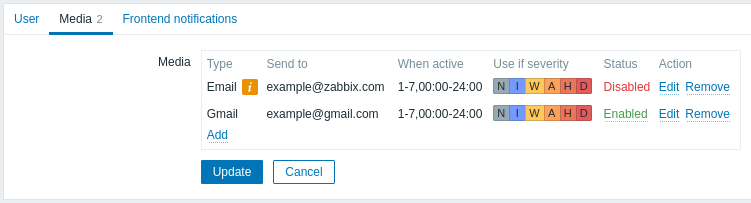
Si el tipo de medio ha sido deshabilitado:
- se muestra un icono de información amarillo después del nombre;
- se muestra "Deshabilitado" en la columna Estado.
Los permisos de usuario para cambiar los detalles de medios para sí mismos pueden ser otorgados/revocados según su rol de usuario (ver la opción Crear y editar sus propios medios). Los permisos del superadministrador para cambiar los detalles de medios de otros también pueden ser otorgados/revocados según su rol de usuario (ver la opción Crear y editar medios de usuario)
Tenga en cuenta que para los usuarios aprovisionados:
- los medios de usuario aprovisionados no se pueden eliminar;
- los medios de usuario aprovisionados se pueden deshabilitar/habilitar;
- los campos de medios de usuario aprovisionados como Cuándo está activo, Usar si la gravedad es y Habilitado se pueden editar manualmente;
- se pueden agregar medios de usuario adicionales (por ejemplo, direcciones de correo electrónico adicionales) para usuarios aprovisionados manualmente;
- los medios de usuario agregados manualmente se pueden eliminar.
La pestaña Notificaciones en la interfaz le permite configurar notificaciones globales.
Tokens de API
La sección de tokens de API permite ver los tokens asignados al usuario, editar los detalles del token y crear nuevos tokens. Esta sección solo está disponible para un usuario si la acción Administrar tokens de API está permitida en la configuración del rol de usuario.

Puede filtrar tokens de API por nombre, fecha de vencimiento o estado (Habilitado Deshabilitado). Haga clic en el estado del token en la lista para rápidamente habilitar/deshabilitar un token. También puede habilitar/deshabilitar tokens de forma masiva seleccionándolos en la lista y luego haciendo clic en los botones Activar/Desactivar debajo de la lista.
Los usuarios no pueden ver el valor del Token de autenticación de los tokens que se les asignaron en Zabbix. El valor del Token de autenticación se muestra solo una vez - inmediatamente después de crear un token. Si lo ha perdido, el token debe ser regenerado.

